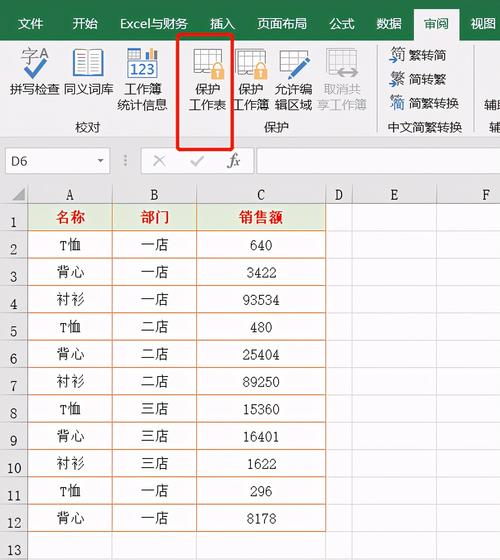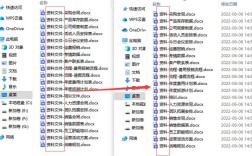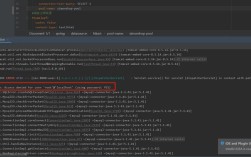在现代办公和数据处理中,表格制作是不可或缺的技能,无论是进行数据记录、分析还是展示,掌握如何高效地创建和编辑表格都显得尤为重要,以下是电脑制作表格的具体步骤:
1、打开Excel:需要在电脑上安装并启动Microsoft Office Excel软件,Excel是一款功能强大的电子表格处理工具,广泛应用于各种数据处理场景。
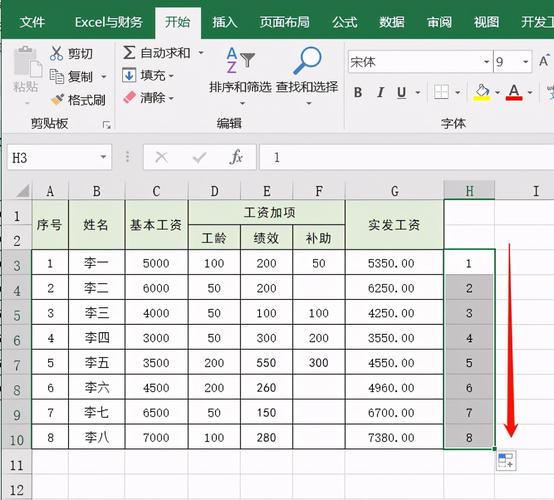
2、新建工作簿:启动Excel后,会自动创建一个空白的工作簿,或者可以通过点击“文件”菜单选择“新建”来创建一个新的工作簿。
3、:在第一行的单元格中输入表格的标题,可以在A1单元格中输入“员工信息表”。
4、合并单元格:为了美观,可以将标题行的多个单元格合并,选中需要合并的单元格(例如A1到D1),然后点击“开始”选项卡中的“合并后居中”按钮。
5、设置边框:为了使表格更加清晰,可以为表格添加边框,选中需要添加边框的单元格区域,右键点击选择“设置单元格格式”,在弹出的对话框中选择“边框”标签页,根据需要选择边框样式和颜色。
6、:在第二行输入各列的标题,在A2单元格中输入“姓名”,在B2单元格中输入“职位”,在C2单元格中输入“入职日期”,在D2单元格中输入“联系方式”。
7、填充数据:从第三行开始,逐行输入数据,在A3单元格中输入员工姓名,在B3单元格中输入职位,以此类推。
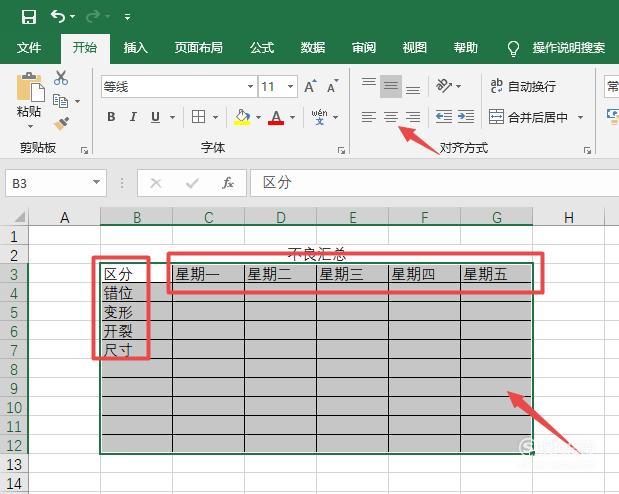
8、调整列宽和行高的需要,可以适当调整列宽和行高,将鼠标放在列标头或行标头的边界上,当鼠标变为双向箭头时,拖动以调整宽度或高度。
9、美化表格:为了使表格更加美观,可以对字体、颜色等进行设置,选中需要设置的单元格区域,然后在“开始”选项卡中选择相应的字体、字号和颜色。
10、保存表格:完成表格制作后,不要忘记保存,点击“文件”菜单,选择“保存”,或者使用快捷键Ctrl+S进行保存。
通过上述步骤,可以轻松地在电脑上制作出美观且实用的表格,这些技能不仅适用于日常工作中的数据处理,还能提升个人在职场中的竞争力。